iPhone에서 손전등이 작동하지 않습니까? 해결하는 5가지 방법!

손전등은 iOS의 iPhone 잠금 화면에 버튼이 있고 치워 놓을 수 없을 정도로 편리한 옵션입니다! 그러나 이 유용한 기능이 작동하지 않는 경우 문제를 성공적으로 해결할 수 있는 빠르고 효과적인 방법이 있습니다. 기본부터 시작하여 손전등이 다시 작동하도록 계속 진행하겠습니다.
- 카메라 및 기타 유사 애플리케이션 강제 종료
- iPhone이 충전되어 있는지 확인하십시오
- iPhone을 다시 시작하거나 강제로 다시 시작
- 최신 iOS 받기
- 모든 iPhone 설정 재설정
1. 카메라 및 기타 유사 애플리케이션 강제 종료
예상치 못한 상황에서 iPhone의 카메라 앱이나 Instagram, Snapchat 등과 같이 카메라에 액세스해야 하는 타사 앱이 간섭을 일으킬 수 있습니다. 따라서 손전등 고장의 결과입니다. iPhone 손전등 문제를 해결하려면 이러한 앱을 강제 종료하십시오.
- Face ID가 있는 iPhone의 경우 화면 하단에서 위로 살짝 밀고 있습니다. 쉬고 있을 때는 홈 버튼을 두 번 클릭합니다. 이제 iOS 앱 스위처에 있습니다.
- 열려 있는 카메라와 다른 앱을 위로 드래그하여 강제 종료합니다.
- 이제 제어 센터 또는 잠금 화면에서 손전등을 다시 사용해 보십시오.
팁: iPhone의 카메라가 필요한 타사 앱을 업데이트하는 것도 좋은 생각입니다.
2. iPhone이 충전되어 있는지 확인
iPhone 배터리가 부족하면 충전을 고려하십시오. 또한 매우 덥거나 추운 환경에 있는 경우 손전등이 작동하지 않을 수 있습니다.
3. iPhone을 다시 시작하거나 강제로 다시 시작합니다.
iPhone을 재부팅하는 것은 손전등 문제에 대한 거의 확실한 해결책입니다. iPhone의 물리적 버튼을 사용하여 끕니다. 1분 후 다시 켜면 더 이상 이 문제로 인해 불편을 겪지 않을 것입니다.
팁: 재시동이 작동하지 않으면 iPhone을 강제로 재시동하십시오.
4. 최신 iOS 받기
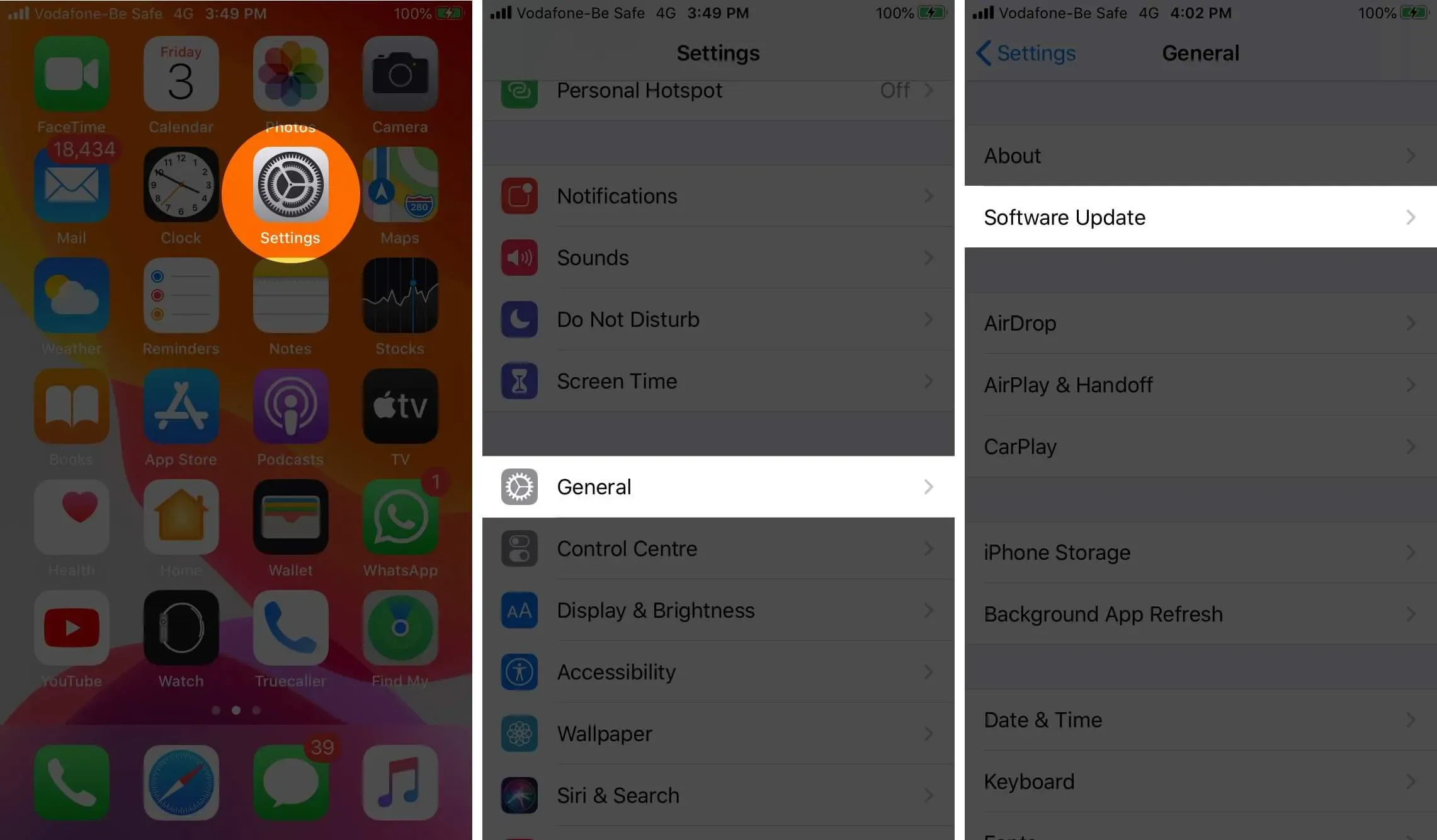
iPhone이 원활하게 실행되고 모든 최신 기능이 있는지 확인하려면 최신 버전의 iOS를 설치하세요. 업데이트하려면 설정 앱 → 일반 → 소프트웨어 업데이트를 여세요.
5. 모든 iPhone 설정 재설정
아무것도 제대로 작동하지 않는 것 같으면 모든 설정을 재설정하면 해결됩니다. 그 후에는 변경하거나 추가한 모든 설정이 제거되거나 기본값으로 복원됩니다. 그러나 앱, 음악, 사진, 비디오 및 기타 개인 데이터는 변경되지 않습니다.
- “설정”을 열고 “일반”을 클릭합니다.
- 하단의 재설정 → 모든 설정 재설정 → 메시지가 표시되면 iPhone 암호를 입력하고 계속하십시오.
- 프로세스가 완료되면 손전등을 다시 사용해 보십시오. 확실히 예상대로 작동합니다.
iPhone 손전등 문제가 성공적으로 해결되었습니다!
위의 솔루션이 손전등 문제를 해결하는 데 도움이 되었다고 생각합니다. 그렇지 않은 경우 iPhone 복원을 시도하거나 Apple 지원에 문의할 수 있습니다. 그러나 iPhone을 열고 직접 수리를 시작하지 마십시오. 상황이 악화될 수 있습니다!



답글 남기기